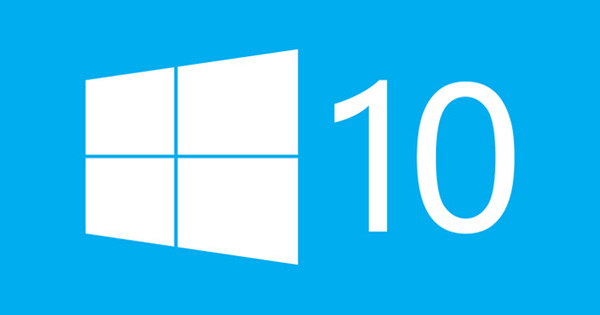هل جهاز الكمبيوتر الخاص بك يعطي أخطاء عند توصيل جهاز؟ أم أن الأجهزة لا تعمل بالشكل الأمثل؟ بدون برامج التشغيل أو برامج التشغيل الصحيحة ، لن تتمكن تطبيقاتك من الوصول إلى الأجهزة المتصلة بشكل صحيح. سنوضح لك كيفية العثور على برامج التشغيل الصحيحة وتثبيتها وتحديثها باستمرار.
منذ سنوات ، في أيام DOS ، بالكاد يوجد سائقون. في ذلك الوقت ، كان على مطوري البرامج التأكد من أن برامجهم يمكنها التحكم في الأجهزة الضرورية. لحسن الحظ ، لقد فاتنا ذلك الوقت. توفر برامج التشغيل ، المعروفة أيضًا باسم برامج التشغيل ، طبقة إضافية بين الأجهزة والبرامج ، كما كانت. لم تعد البرامج مضطرة إلى الاهتمام بالتحكم في الأجهزة نفسها.
بمجرد تثبيت برنامج تشغيل جيد لأحد مكونات الأجهزة ، يمكن لجميع البرامج بشكل أساسي التعامل مع هذا الجهاز. ومع ذلك ، هذا يعني أيضًا أن السائق الخاطئ أو المعيب يمكن أن يضع (نظامك) في مشكلة خطيرة. لذلك من المهم جدًا تزويد نظامك ببرامج التشغيل المثلى وإجراء فحص دوري للتحديثات.
01 التثبيت التلقائي
عند تثبيت Windows ، سيتم تثبيت برامج التشغيل الخاصة بمعظم مكونات الأجهزة تلقائيًا. أثناء عملية التثبيت ، يكتشف Windows الأجهزة المتصلة ويحاول على الفور تزويدها ببرامج التشغيل الضرورية. يحتوي Windows على عدة آلاف من السائقين على متنه. ومع ذلك ، يمكن أن يحدث أنه لم يتم تثبيت جميع (أو لم يتم تثبيت أحدث برامج التشغيل أو الأمثل). هذا هو الحال بشكل خاص مع الإصدارات القديمة من Windows. لذلك ، في حالة حدوث مشكلات ، تحقق أولاً مما إذا كانت إعدادات Windows Update مضبوطة على النحو الأمثل. افتحه لوحة التحكم (في Windows 8 ، يمكنك العثور على هذا الخيار عبر مفتاح Windows + X) ، اختر الخلف تظهر على أمام أيقونات كبيرة واختر تحديث ويندوز. انقر أولاً على تغيير الاعدادات ومعرفة ما إذا كانت هناك علامة اختيار بجانبه تلقي التحديثات الموصى بها بنفس طريقة التحديثات الهامة. إذا لم يكن كذلك ، ضع علامة الاختيار. مع تأكيد نعم و اختار أبحث عن التحديثات.
سيظهر الرابط بعد ذلك x تتوفر تحديثات اختيارية، ثم انقر فوقه وضع علامة اختيار بجوار تحديثات (برنامج التشغيل) التي تريد تثبيتها. مع تأكيد نعم واضغط على الزر تثبيت التحديثات. يتم تنزيل التحديثات ثم تثبيتها. لحسن الحظ ، من الحكمة أن يقوم Windows بإنشاء نقطة استعادة للنظام أولاً ، بحيث يمكنك دائمًا العودة إلى الحالة السابقة في حالة حدوث مشاكل.

يمكن أيضًا تثبيت برامج التشغيل عبر تحديثات Windows (اختيارية).
02 قرص تحديث Windows
هل تخشى استدعاء Windows Update بشكل منتظم و (بعد أي اختيار) تثبيت التحديثات يمكنك أيضًا تعيين Windows للبحث تلقائيًا عن التحديثات على فترات منتظمة. يمكن أيضًا تعيين ذلك عبر تغيير الاعدادات. في القائمة المنسدلة ، اختر تثبيت التحديثات تلقائيا (مستحسن)، وبعد ذلك تحدد الوقت المناسب (الافتراضي هو كل يوم الساعة 3:00 صباحًا).
من الممكن أيضًا أن يقوم Windows بالبحث تلقائيًا عن برامج التشغيل بمجرد توصيل جهاز جديد بنظامك. تقوم بتنشيط هذا الخيار من ملف لوحة التحكم أين أنت (في عرض الرمز) الأجهزة والطابعات يختار. ثم انقر بزر الماوس الأيمن فوق اسم جهاز الكمبيوتر الخاص بك واختر إعدادات التثبيتجهاز. نقطة الخيار نعم ، قم بتنزيل برامج التشغيل والرموز تلقائيًا(موصى به) إذا كنت تفضل بالفعل مثل هذا التثبيت التلقائي. البديل لا ، أنا أقرر ما يجب القيام بهوبعد ذلك أنت على سبيل المثال قم بتثبيت برامج التشغيل من Windows Update إذا لم تكن موجودة على جهاز الكمبيوتر يمكن أن تلمس. أكد اختيارك مع حفظ التغييرات.

يمكن لـ Windows أيضًا البحث تلقائيًا عن برامج التشغيل عند توصيل جهاز بجهاز الكمبيوتر الخاص بك.
03 إدارة الأجهزة
في أي حال ، من المستحسن التحقق بعد تثبيت Windows وفي كل مرة بعد تثبيت الجهاز ما إذا تم تثبيت برنامج التشغيل الضروري بشكل صحيح. يمكن القيام بذلك من خلال مدير الجهاز، والتي يمكنك العثور عليها أيضًا في لوحة التحكم. هل أنت غالبًا في إدارة الأجهزة الآن؟ ثم يمكنك تسميتها بشكل أسرع عبر مفتاح Windows + R. / نوع devmgmt.msc واضغط على Enter.
إذا تم تثبيت جميع برامج التشغيل بشكل صحيح ومن المفترض أن تعمل أجهزتك بشكل صحيح ، فستحصل على قائمة بأنواع الأجهزة المختلفة المدرجة. انقر فوق مثلث أبيض بجوار نوع الجهاز هذا لمشاهدة الأجهزة الفردية. إذا رأيت صليبًا أحمر (Windows XP) أو سهمًا أسود صغيرًا في أيقونة الجهاز ، فهذا يعني أنه تم تعطيل هذا الجهاز لسبب ما. إذا كنت بحاجة إلى الجهاز ، فانقر بزر الماوس الأيمن فوقه واختر يحول. يمكن أن يكون بهذه السهولة.

كل شيء على ما يرام في إدارة الأجهزة ، فقط هذا الجهاز لا يزال معطلاً.
التراجع
يمكن أن يحدث دائمًا أن تحديث برنامج التشغيل لا يعطي النتيجة المتوقعة. لهذا السبب من المهم أن تقوم دائمًا بإنشاء نقطة استعادة للنظام قبل التثبيت حتى تتمكن من العودة إلى تلك النقطة. البديل (على الأقل حتى Windows 7 ويشمل ذلك) هو أنه عند بدء تشغيل النظام ، فإنك تضغط لفترة وجيزة على المفتاح F8 وفي قائمة التمهيد المتقدمة لـ Windows الخيار اخر الاعدادات الجيدة يختار. شيء آخر يمكنك تجربته هو بدء تشغيل Windows في الوضع الآمن ، وبعد ذلك يمكنك ذلك مدير الجهاز افتح ، انقر بزر الماوس الأيمن فوق الجهاز المعيب و مميزات يختار. قد تجدها في علامة التبويب سائق الخيار سائق سابق الى الخلف. سيؤدي هذا إلى عودة Windows إلى برنامج التشغيل السابق.

يمكن عادةً "التراجع" عن أي تحديث فاشل.
04 مشاكل إدارة الجهاز
من السهل حل مشكلة الجهاز المغلق. ومع ذلك ، يمكن أن تكون هناك بعض المشكلات الأخرى التي غالبًا ما يكون حلها أقل سرعة أو أقل سهولة.
نناقش بإيجاز المؤشرات المختلفة في إدارة الأجهزة. عندما ترى علامة تعجب على خلفية صفراء ، فهذا يعني عادةً أن Windows تعرف على الجهاز ، لكنه لم يتمكن من العثور على برنامج التشغيل الصحيح أو تثبيته. إذا رأيت "نوع الجهاز" جهاز غير معروف في القائمة ، مع وجود العنصر جهاز غير معروف فيه مرة واحدة أو أكثر ، فهذا يعني أن Windows فشل في التعرف على الجهاز. ثم من الممكن أيضًا أن يكون Windows قد قام بتثبيت برنامج تشغيل عام (وبالتالي ليس خاصًا بالمنتج) لجهاز معين. يعمل هذا عادةً ، ولكن غالبًا ليس بالشكل الأمثل (نظرًا لقلة الميزات أو الأداء).

مشاكل ... جهاز غير معروف وسائقين خاطئين!
05 سائق ملتوي
افترض أن الجهاز لا يعمل (أو على الأقل لا يعمل بشكل صحيح) وعلامة تعجب في مدير الجهاز هو بالفعل مؤشر قوي على وجود خطأ ما في السائق. في البداية يمكنك تجربتها على هذا النحو ، لكن الاحتمالات ضئيلة نسبيًا في أنها ستؤدي إلى أي شيء. انقر بزر الماوس الأيمن فوق الجهاز المعني وحدد تحديث برامج التشغيل / البحث عن برامج التشغيل المحدثة تلقائيًا. إذا استمر Windows في العثور على برنامج تشغيل مناسب ، فقم بتثبيته. إذا لم يكن الأمر كذلك ، فلا يزال لديك بعض الخيارات: إما أن تتعقب برنامج التشغيل الصحيح بنفسك ، أو تتصل بأداة أكثر تخصصًا. سنخبرك المزيد عن هذا الخيار الأخير في الخطوة 9 من هذه المقالة. نركز أولاً على الطريقة "اليدوية".

يمكن لـ Windows أيضًا البحث عن برامج التشغيل وتحديثات برامج التشغيل نفسها.